在电脑维修和系统重装的过程中,常常需要使用优盘来安装系统。优盘安装系统不仅速度快,还能方便携带,是很多人的首选。本文将为您详细介绍如何使用优盘安装系统的具体步骤。
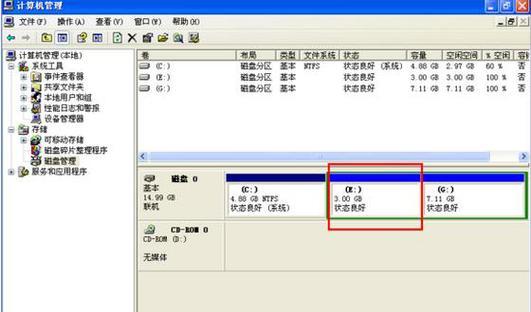
一、准备工作——购买合适的优盘和操作系统安装文件
1.选择适合自己的优盘容量——根据需要选择8GB或16GB的优盘。
2.下载操作系统安装文件——从官方网站或其他可靠来源下载您想要安装的操作系统镜像文件。
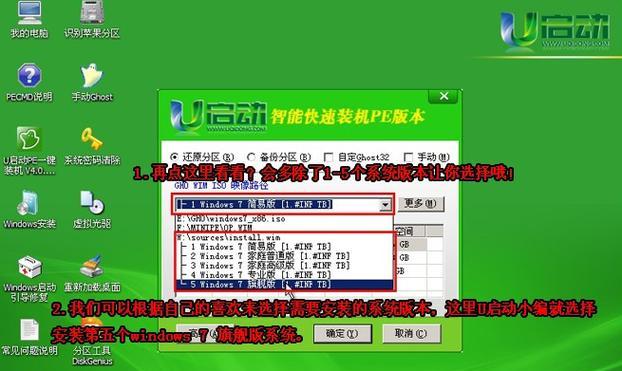
二、制作启动盘——将优盘设置为可启动设备
3.插入优盘——将优盘插入电脑的USB接口。
4.格式化优盘——打开“我的电脑”,右键点击优盘图标,选择“格式化”并按照默认设置进行格式化。
5.下载并运行制作启动盘工具——从官方网站或其他可靠来源下载相应的启动盘制作工具,并按照提示完成制作。
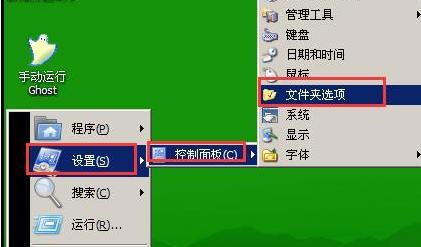
三、设置BIOS——将电脑的启动项设置为优盘
6.重启电脑——在重启电脑的过程中按下相应键(通常是Del、F2或F12)进入BIOS设置界面。
7.找到启动项设置——在BIOS设置界面中找到“Boot”或“BootOptions”等相关选项。
8.将优盘设置为第一启动项——将优盘拖动到第一启动项的位置,确保优盘在启动时被优先识别。
四、安装系统——按照提示进行系统安装
9.重新启动电脑——保存BIOS设置并退出,电脑会自动重新启动。
10.按照提示进行系统安装——根据系统安装界面的指引,选择语言、时区等信息,然后点击“下一步”。
11.选择安装位置——选择要安装系统的磁盘分区,并点击“下一步”。
12.等待系统安装——系统安装过程可能需要一段时间,请耐心等待。
13.设置账户和密码——根据个人需求设置管理员账户和密码,并点击“下一步”。
14.完成安装——等待系统完成最后的配置和安装,系统安装成功后会自动重启。
15.检查系统——重启后,检查系统是否安装成功,并根据需要进行相应的更新和设置。
使用优盘安装系统是一种快速、方便的方式,通过本文的步骤,您可以轻松完成整个安装过程。只需准备好优盘和操作系统安装文件,制作启动盘,设置BIOS并按照提示进行系统安装,即可顺利完成系统的安装。希望本文对您有所帮助!
























